Crie uma integração de assinaturas
Crie e gerencie assinaturas para aceitar pagamentos recorrentes.
Aprenda a vender assinaturas com preço fixo. Você usará o Elemento de Pagamento Móvel para criar um formulário de pagamento personalizado que você pode integrar ao seu aplicativo.
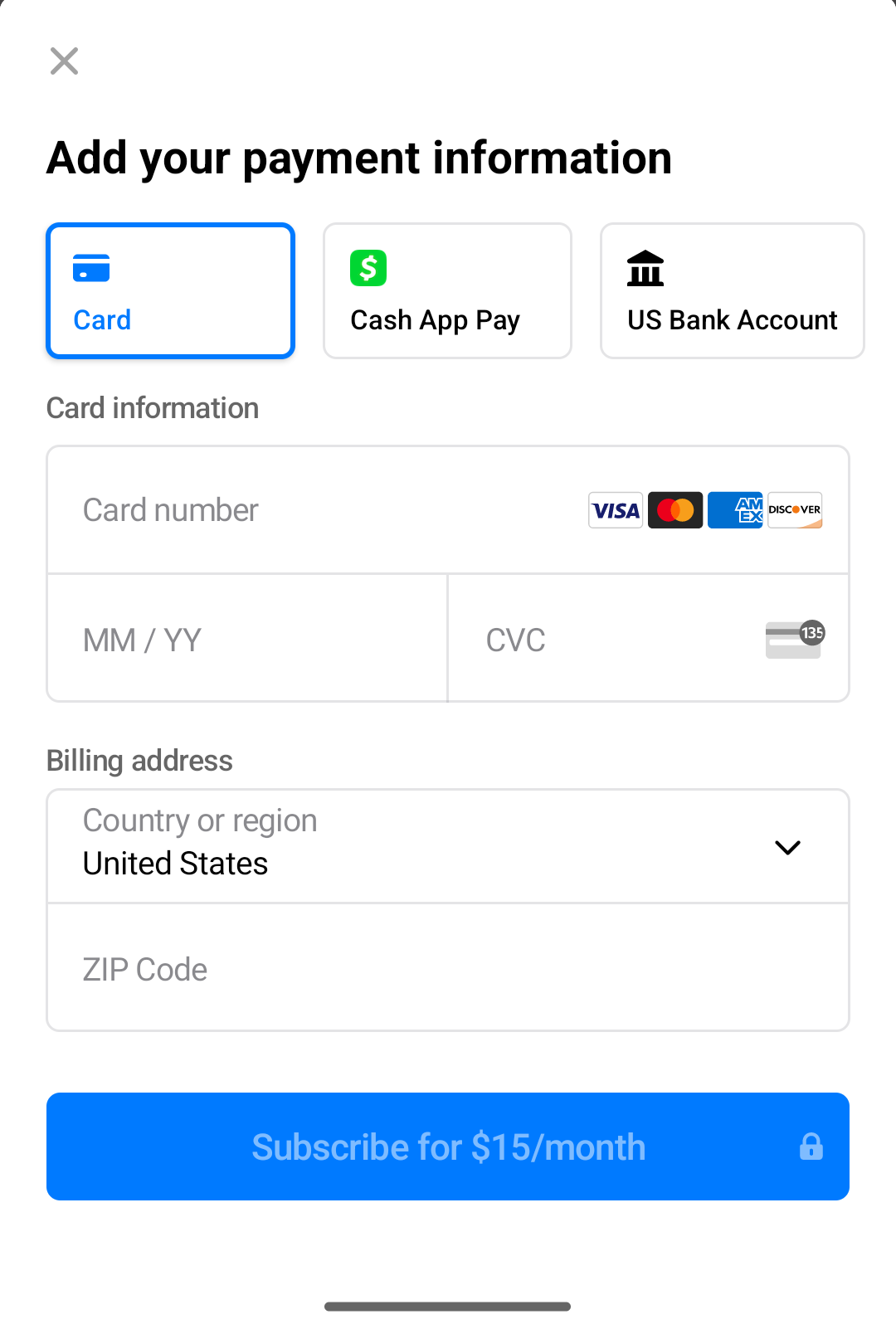
Nota
Se você vende produtos ou serviços digitais consumidos no seu aplicativo (por exemplo, assinaturas, moedas de jogos, níveis de jogos, acesso a conteúdo premium ou desbloqueio de uma versão completa), use as APIs de compra no aplicativo da Apple. Essa regra tem algumas exceções, incluindo serviços pessoais individuais e aplicativos baseados em regiões específicas. Consulte as diretrizes de revisão da App Store para obter mais informações.
Crie sua assinatura
Este guia ensina a:
- Modelar seus negócios criando um catálogo de produtos.
- Crie um processo de registro para adicionar clientes.
- Criar assinaturas e coletar dados de pagamento.
- Teste e monitore o status de pagamentos e assinaturas.
- Permitir que os clientes alterem o plano ou cancelem a assinatura.
- Saiba como usar o modo de faturamento flexíve para acessar o comportamento de faturamento aprimorado e recursos adicionais.
Como modelar na Stripe
Subscriptions simplifique seu faturamento criando automaticamente Invoices ePaymentIntents para você. Para criar e ativar uma assinatura, você precisa primeiro criar um Product para modelar o que está sendo vendido, e um Price que determina o intervalo e o valor a ser cobrado. Você também precisa de umCliente para armazenar PaymentMethods usado para criar cada pagamento recorrente.
Definições de objetos de API
| Recurso | Definição |
|---|---|
| Cliente | Representa um cliente que compra uma assinatura. Use o objeto Customer associado a uma assinatura para fazer e rastrear cobranças recorrentes e para gerenciar os produtos dos quais têm assinatura. |
| Direito | Representa o acesso de um cliente a um recurso incluído em um produto de serviço que assina. Quando você cria uma assinatura para a compra recorrente de um produto por um cliente, um direito ativo é automaticamente criado para cada recurso associado a esse produto. Quando um cliente acessa seus serviços, use os direitos ativos para habilitar os recursos incluídos na assinatura. |
| Recurso | Representa uma função ou capacidade que seus clientes podem acessar quando assinam um produto de serviço. Você pode incluir recursos em um produto criando ProductFeatures. |
| Fatura | Uma declaração de valores devidos por um cliente que acompanha os status de pagamento desde o esboço até o pagamento (ou outro tipo de finalização). As assinaturas geram faturas automaticamente. |
| PaymentIntent | Uma maneira de criar fluxos de pagamentos dinâmicos. Um PaymentIntent acompanha o ciclo de vida do fluxo de checkout de um cliente e aciona etapas adicionais de autenticação quando for exigido por mandatos regulatórios, regras personalizadas contra fraudes do Radar ou formas de pagamento baseadas em redirecionamento. As faturas criam PaymentIntents automaticamente. |
| PaymentMethod | As formas de pagamento que um cliente usa para pagar seus produtos. Por exemplo, você pode armazenar um cartão de crédito em um objeto Customer e usá-lo para fazer pagamentos recorrentes para esse cliente. Normalmente usado com as APIs Payment Intents ou Setup Intents. |
| Price | Define o preço unitário, a moeda e o ciclo de faturamento de um produto. |
| Product | Um produto ou serviço que sua empresa vende. Um produto de serviço pode incluir um ou mais recursos. |
| ProductFeature | Representa a inclusão de um único recurso em um único produto. Cada produto está associado a um ProductFeature para cada recurso que é incluído, e cada recurso é associado a um ProductFeature para cada produto que o inclui. |
| Subscription | Representa a compra recorrente agendada de um produto por um cliente. Use uma assinatura para coletar pagamentos e fornecer entregas repetidas ou acesso contínuo a um produto. |
Aqui está um exemplo de como produtos, recursos e direitos funcionam juntos. Imagine que você deseja configurar um serviço de assinatura que oferece dois níveis: um produto padrão com funções básicas e um produto avançado que adiciona funções estendidas.
- Você cria dois recursos:
basic_efeatures extended_.features - Você cria dois produtos:
standard_eproduct advanced_.product - Para o produto padrão, você cria uma ProductFeature que associa
basic_comfeatures standard_.product - Para o produto avançado, você cria duas ProductFeatures: uma que associa
basic_comfeatures advanced_e outra que associaproduct extended_comfeatures advanced_.product
Um cliente, first_, assina o produto padrão. Quando você cria a assinatura, a Stripe cria automaticamente um Entitlement que associa first_ com basic_.
Outro cliente, second_, assina o produto avançado. Quando você cria a assinatura, a Stripe cria automaticamente dois Entitlements: um que associa second_ a basic_ e outro que associa second_ com extended_.
É possível determinar quais recursos fornecer para um cliente recuperando seus direitos ativos ou escutando o evento Active Entitlement Summary. Você não precisa buscar as assinaturas, os produtos e os recursos dele.
Configurar a Stripe
O SDK da Stripe para iOS é de código aberto, totalmente documentado e compatível com aplicativos que aceitam iOS 13 ou versões mais recentes.
Nota
Para obter mais informações sobre a versão mais recente e as versões anteriores do SDK, consulte a página Lançamentos no GitHub. Para receber notificações quando um novo lançamento for publicado, assista aos lançamentos do repositório.
Configure o SDK com sua chave publicável da Stripe na inicialização do aplicativo. Isso permite que seu aplicativo faça solicitações à API da Stripe .
Nota
Use suas chaves de teste enquanto testa e desenvolve, e suas chaves de modo de produção quando publicar seu aplicativo.
Em seguida, instale o Stripe CLI. O CLI fornece testes de webhooks, e você pode executá-lo para fazer chamadas de API para a Stripe. Este guia mostra a você como usar o CLI para configurar um modelo de preços em uma seção posterior.
Para obter opções de instalação adicionais, consulte Comece a usar o Stripe CLI.
Criar o modelo de preçosStripe CLI ou Dashboard
Modelos de planos de preços recorrentes representam os produtos ou serviços que você vende, quanto custam, quais moedas você aceita para pagamentos e o período de serviço para assinaturas. Para montar o modelo de preços, crie produtos (o que você vende) e preços (quanto e com que frequência cobrar pelos seus produtos).
Este exemplo utiliza um plano de preços de taxa fixa com duas opções de nível de serviço diferentes: básico e premium. Para cada opção de nível de serviço, você precisa criar um produto e um preço recorrente. Para adicionar uma cobrança pontual, como uma tarifa de abertura, crie um terceiro produto com um preço pontual.
Cada produto fatura em intervalos mensais. O preço do produto básico é 5 USD. O preço do produto premium é 15 USD. Consulte o guia de plano de preços de taxa fixa para ver um exemplo com três níveis.
Criar o clienteCliente e servidor
A Stripe precisa de um customer para cada assinatura. No frontend do seu aplicativo, colete todas as informações necessárias dos seus usuários e passe-as ao backend.
Se precisar coletar detalhes de endereço, o Address Element permite coletar um endereço de entrega ou cobrança para seus clientes. Saiba mais o Address Element na página Address Element.
struct RegisterView: View { @State var email = "" var body: some View { VStack { TextField(text: $email) { Text("Email") } Button { Task { var request = URLRequest(url: URL(string: "http://localhost:4242/create-customer")!) request.httpMethod = "POST" request.setValue("application/json", forHTTPHeaderField: "Content-Type") request.httpBody = try! JSONEncoder().encode(["email": email]) let (data, _) = try! await URLSession.shared.data(for: request) let responseJSON = try! JSONSerialization.jsonObject(with: data) // Return the customer ID here print(responseJSON["customer"]) } } label: { Text("Submit") } } } }
No servidor, crie o objeto do cliente Stripe.
Criar a assinaturaCliente e servidor
Nota
Se quiser renderizar o Payment Element antes de criar uma assinatura, consulte Coletar dados de pagamento antes de criar um Intent.
Permita que seu novo cliente escolha um plano e crie a assinatura. Neste guia, ele escolhe Básico ou Premium.
No seu aplicativo, passe o ID do preço selecionado e o ID do registro do cliente ao back-end.
func createSubscription(priceId: String, customerId: String) async -> SubscriptionsResponse { var request = URLRequest(url: URL(string: "http://localhost:4242/create-subscription")!) request.httpMethod = "POST" request.setValue("application/json", forHTTPHeaderField: "Content-Type") request.httpBody = try! JSONEncoder().encode(["customerId": customerId, "priceId": priceId]) let (responseData, _) = try! await URLSession.shared.data(for: request) // SubscriptionsResponse is a Decodable struct conforming to the expected response from your backend. // It should include the client_secret, as discussed below. let subscriptionsResponse = try! JSONDecoder().decode(SubscriptionsResponse.self, from: responseData) return subscriptionsResponse }
No back-end, crie a assinatura com status incomplete usando payment_. Em seguida, retorne o client_ do primeiro Payment Intent da assinatura ao frontend para concluir o pagamento expandindo o confirmation_ na última fatura da assinatura.
Para habilitar comportamento de assinatura aprimorado, defina billing_ como flexible. Você deve usar a versão 2025-06-30.basil ou posterior da API da Stripe.
Defina save_default_payment_method como on_ para salvar a forma de pagamento como o padrão para uma assinatura quando um pagamento for bem-sucedido. Salvar uma forma de pagamento padrão aumenta o sucesso de futuros pagamentos de assinatura.
Nota
Se estiver usando um preço multimoeda, use o parâmetro currency para informar à assinatura qual das moedas do preço deve ser usada. (Se você omitir o parâmetro currency, a Assinatura usará a moeda padrão do preço.)
Neste ponto, a assinatura fica inactive e aguardando pagamento. Veja este exemplo de resposta. Os campos mínimos para armazenar são destacados, mas armazenam qualquer coisa que o aplicativo acessa com frequência.
{ "id": "sub_JgRjFjhKbtD2qz", "object": "subscription", "application_fee_percent": null, "automatic_tax": { "disabled_reason": null, "enabled": false, "liability": "null" }, "billing_cycle_anchor": 1623873347,
Colete dados de pagamentoCliente
Use o Payment Sheet para recolher os detalhes do pagamento e ativar a assinatura. Você pode personalizar o Elements para combinar com a aparência do seu aplicativo.
O Payment Sheet coleta com segurança todos os detalhes de pagamento necessários para uma ampla variedade de métodos de pagamento. Saiba mais sobre os métodos de pagamento compatíveis com o Payment Sheet e as assinaturas.
Adicionar o Payment Element ao seu aplicativo
Nota
Esta etapa mostra uma maneira de começar, mas você pode usar qualquer integração de pagamentos no aplicativo.
Inicialize e apresente o Mobile Payment Element usando a classe PaymentSheet.
struct SubscribeView: View { let paymentSheet: PaymentSheet @State var isPaymentSheetPresented = false init(clientSecret: String) { var config = PaymentSheet.Configuration() // Set `allowsDelayedPaymentMethods` to true if your business handles // delayed notification payment methods like US bank accounts. config.allowsDelayedPaymentMethods = true config.primaryButtonLabel = "Subscribe for $15/month" self.paymentSheet = PaymentSheet(paymentIntentClientSecret: clientSecret, configuration: config) } var body: some View { Button { isPaymentSheetPresented = true } label: { Text("Subscribe") }.paymentSheet(isPresented: $isPaymentSheetPresented, paymentSheet: paymentSheet) { result in switch result { case .completed: // Handle completion case .canceled: break case .failed(let error): // Handle error } } } }
O Mobile Payment Element renderiza uma planilha que permite ao cliente selecionar uma forma de pagamento. O formulário coleta automaticamente todos os dados de pagamento necessários da forma de pagamento selecionada.
Configurar allowsDelayedPaymentMethods como verdadeiro permite formas de pagamento de notificação posterior como contas bancárias dos EUA. Para essas formas de pagamento, o status final do pagamento não é conhecido quando o PaymentSheet é concluído, sendo efetivado ou não posteriormente. Se você aceitar esses tipos de formas de pagamento, informe o cliente que seu pedido está confirmado e somente processe o pedido (por exemplo, fazendo o envio do produto) quando o pagamento for bem-sucedido.
Você pode personalizar o Payment Element conforme o design do seu aplicativo usando a propriedade appearance do seu objeto PaymentSheet..
Confirmar pagamento
O Mobile Payment Element cria um PaymentMethod e confirma o primeiro PaymentIntent da assinatura incompleta, resultando em uma cobrança. Se a Autenticação forte de cliente (SCA) for necessária para o pagamento, o Payment Element gerenciará o processo de autenticação antes de confirmar o PaymentIntent.
Configurar um URL de retornoLado do cliente
O cliente pode sair do seu aplicativo para autenticar (por exemplo, no Safari ou no aplicativo bancário). Para permitir que eles voltem ao seu aplicativo após a autenticação, configure um esquema de URL personalizado e configure seu aplicativo delegado para encaminhar o URL ao SDK. A Stripe não aceita links universais.
Além disso, defina o returnURL no seu objeto PaymentSheet.Configuration para o URL do seu aplicativo.
var configuration = PaymentSheet.Configuration() configuration.returnURL = "your-app://stripe-redirect"
OpcionalAtivar Apple Pay
Solicitar um ID de comerciante da Apple
Obtenha um ID de comerciante da Apple solicitando um novo identificador no site de desenvolvedores da Apple.
Preencha o formulário com descrição e identificador. A descrição é para seu controle e pode ser modificada no futuro. A Stripe recomenda que você use o nome do aplicativo como identificador (por exemplo, merchant.).
Criar um certificado Apple Pay
Crie um certificado para criptografia de dados de pagamento pelo aplicativo.
Vá até Configurações de certificado do iOS no Dashboard, clique em Adicionar novo aplicativo e siga o guia.
Baixe um arquivo de solicitação de assinatura de certificado (CSR) para obter um certificado seguro da Apple que permite usar o Apple Pay.
Um arquivo CSR deve ser usado para emitir exatamente um certificado. Se você trocar seu ID de comerciante da Apple, acesse as Configurações de certificado do iOS no Dashboard para obter um novo CSR e certificado.
Integrar com Xcode
Adicione as funções do Apple Pay ao aplicativo. No Xcode, abra as configurações do projeto, clique na guia Signing & Capabilities e adicione o recurso Apple Pay. Talvez seja necessário fazer login na sua conta de desenvolvedor. Selecione o ID de comerciante criado anteriormente e o aplicativo já pode aceitar Apple Pay.

Habilitar o recurso Apple Pay no Xcode
Adicionar Apple Pay
Rastreamento de pedidos
Para adicionar informações de rastreamento de pedidos no iOS 16 ou posterior, configure um authorizationResultHandler em seu PaymentSheet.. A Stripe invoca sua implementação após a conclusão do pagamento, mas antes que o iOS descarte a descrição Apple Pay.
Na sua implementação de authorizationResultHandler, obtenha os detalhes do pedido a partir do seu servidor para o pedido concluído. Adicione esses detalhes ao PKPaymentAuthorizationResult fornecido e retorne o resultado modificado.
Para saber mais sobre o rastreamento de pedidos, consulte a documentação de pedidos da carteira da Apple.
let customHandlers = PaymentSheet.ApplePayConfiguration.Handlers( authorizationResultHandler: { result in do { // Fetch the order details from your service let myOrderDetails = try await MyAPIClient.shared.fetchOrderDetails(orderID: orderID) result.orderDetails = PKPaymentOrderDetails( orderTypeIdentifier: myOrderDetails.orderTypeIdentifier, // "com.myapp.order" orderIdentifier: myOrderDetails.orderIdentifier, // "ABC123-AAAA-1111" webServiceURL: myOrderDetails.webServiceURL, // "https://my-backend.example.com/apple-order-tracking-backend" authenticationToken: myOrderDetails.authenticationToken) // "abc123" // Return your modified PKPaymentAuthorizationResult return result } catch { return PKPaymentAuthorizationResult(status: .failure, errors: [error]) } } ) var configuration = PaymentSheet.Configuration() configuration.applePay = .init(merchantId: "merchant.com.your_app_name", merchantCountryCode: "US", customHandlers: customHandlers)
Ouvir webhooksServidor
Para concluir a integração, é preciso processar os webhooks enviados pela Stripe. Os eventos são acionados sempre que o estado dentro da Stripe muda, como assinaturas criando novas faturas. Em seu aplicativo, configure um gerenciador de HTTP para aceitar uma solicitação POST contendo o evento de webhook e verifique a assinatura do evento:
Durante o desenvolvimento, use o Stripe CLI para observar webhooks e encaminhá-los ao seu aplicativo. Execute o seguinte em um novo terminal enquanto seu aplicativo de desenvolvimento está sendo executado:
stripe listen --forward-to localhost:4242/webhook
Para produção, configure um URL de endpoint de webhook no Dashboard ou use o Webhook Endpoints API.
Você precisa ouvir alguns eventos para concluir as etapas restantes deste guia. Consulte Eventos de assinatura para obter mais detalhes sobre webhooks específicos de assinatura.
Providenciar acesso ao seu serviçoCliente e servidor
Agora que a assinatura está ativa, dê ao usuário acesso ao seu serviço. Para fazer isso, ouça os eventos customer., customer. e customer.. Esses eventos passam um objeto de assinatura que contém um campo status indicando se a assinatura está ativa, vencida ou cancelada. Consulte o ciclo de vida da assinatura para obter uma lista completa de status.
No seu gerenciador de webhooks:
- Verifique o status da assinatura. Se estiver
ativo, então o usuário pagou pelo seu produto. - Confira o produto que o cliente assinou e conceda acesso ao serviço. Verificar o produto em vez do preço proporciona mais flexibilidade, caso seja necessário alterar os preços ou o intervalo de faturamento.
- Armazene o
product.,id subscription.eid subscription.no seu banco de dados junto com ostatus customer.que já salvou. Verifique esse registro quando determinar quais recursos precisam ser ativados para o usuário no seu aplicativo.id
O estado de uma assinatura pode mudar a qualquer momento durante seu ciclo de vida, mesmo que sua aplicação não faça chamadas diretamente para a Stripe. Por exemplo, uma renovação pode falhar devido a um cartão de crédito expirado, o que coloca a assinatura em status vencido. Ou, se você implementar portal do cliente, um usuário pode cancelar a assinatura sem acessar diretamente a sua aplicação. Implementar corretamente o seu handler mantém o estado da sua aplicação sincronizado com a Stripe.
Cancelar a assinaturaCliente e servidor
É comum permitir que os clientes cancelem suas assinaturas. Este exemplo adiciona uma opção de cancelamento à página de configurações da conta.
O exemplo coleta o ID da assinatura no front-end, mas o seu aplicativo pode obter essas informações do seu banco de dados para seu usuário conectado.

Configurações da conta com a capacidade de cancelar a assinatura
func cancelSubscription() { var request = URLRequest(url: URL(string: "http://localhost:4242/cancel-subscription")!) request.httpMethod = "POST" request.setValue("application/json", forHTTPHeaderField: "Content-Type") request.httpBody = try! JSONEncoder().encode(["subscriptionId": subscription.id]) let (subscriptionResponse, _) = try! await URLSession.shared.data(for: request) // Update the state to show the subscription has been cancelled }
No back-end, defina o endpoint para a chamada do seu aplicativo.
Seu back-end recebe um evento customer..
Após o cancelamento da assinatura, remova do banco de dados o ID de assinatura da Stripe que você armazenou anteriormente e limite o acesso ao seu serviço.
Depois de serem canceladas, as assinaturas não podem ser reativadas. Obtenha dados de faturamento atualizados do seu cliente, atualize a forma de pagamento padrão e crie uma nova assinatura com o registro de cliente existente.
Teste a integração
Testar formas de pagamento
Use a tabela a seguir para testar diferentes formas de pagamento e cenários.
| Forma de pagamento | Cenário | Como testar |
|---|---|---|
| Débito automático BECS | O cliente paga com débito automático BECS. | Preencha o formulário usando o número da conta 900123456 e BSB 000000. O PaymentIntent confirmado inicialmente passa para o status processing, depois passa para succeeded três minutos depois. |
| Débito automático BECS | O pagamento do cliente falha com um código de erro account_. | Preencha o formulário usando o número da conta 111111113 e BSB 000000. |
| Cartão de crédito | O pagamento com cartão é bem-sucedido e não precisa de autenticação. | Preencha o formulário do cartão de crédito usando o número de cartão de crédito 4242 4242 4242 4242 com qualquer validade, CVC e código postal. |
| Cartão de crédito | O pagamento com cartão precisa de autenticação. | Preencha o formulário do cartão de crédito usando o número 4000 0025 0000 3155 com qualquer validade, CVC e código postal. |
| Cartão de crédito | O cartão é recusado com um código de recusa como insufficient_. | Preencha o formulário do cartão de crédito usando o número 4000 0000 0000 9995 com qualquer validade, CVC e código postal. |
| Débito automático SEPA | O cliente paga com débito automático SEPA. | Preencha o formulário usando o número de conta AT321904300235473204. Inicialmente, o status do PaymentIntent muda para processing e, três minutos depois, para succeeded. |
| Débito automático SEPA | O status do PaymentIntent do cliente muda de processing para requires_. | Preencha o formulário usando o número de conta AT861904300235473202. |
Monitorar eventos
Configure webhooks para ouvir eventos de alteração de assinatura, como atualizações e cancelamentos. Saiba mais sobre webhooks de assinatura. É possível visualizar eventos no Dashboard ou com a Stripe CLI.
Saiba mais em testar sua integração com o Billing.
OpcionalPermita que os clientes alterem seus planosCliente e servidor
Para permitir que seus clientes alterem assinaturas, obtenha o ID do preço da opção para a qual desejam mudar. Em seguida, envie o ID do novo preço do aplicativo para um endpoint de back-end. Este exemplo também passa o ID da assinatura, mas é possível acessá-lo no seu banco de dados para seu usuário conectado.
func updateSubscription(priceId: String, subscriptionId: String) async -> SubscriptionsResponse { var request = URLRequest(url: URL(string: "http://localhost:4242/update-subscription")!) request.httpMethod = "POST" request.setValue("application/json", forHTTPHeaderField: "Content-Type") request.httpBody = try! JSONEncoder().encode(["subscriptionId": subscriptionId, "priceId": priceId]) let (responseData, _) = try! await URLSession.shared.data(for: request) // SubscriptionsResponse is a Decodable struct conforming to the expected response from your backend let subscriptionsResponse = try! JSONDecoder().decode(SubscriptionsResponse.self, from: responseData) return subscriptionsResponse }
No back-end, defina o endpoint para a chamada do seu front-end, passando o ID da assinatura e o ID do novo preço. A assinatura agora é Premium, a US$ 15 por mês, em vez de Básica, a US$ 5 por mês.
Seu aplicativo recebe um evento customer..
OpcionalPrévia de uma alteração de preçoCliente e servidor
Quando seu cliente altera a assinatura, normalmente há um ajuste no valor devido, conhecido como cobrança proporcional. Você pode usar o endpoint de criação de prévia de fatura para exibir o valor ajustado aos clientes.
No aplicativo, passe os detalhes da prévia da fatura para um endpoint de back-end.
func createPreviewInvoice(customerId: String, subscriptionId: String, newPriceId: String) async -> InvoiceResponse { var request = URLRequest(url: URL(string: "http://localhost:4242/create-preview-invoice")!) request.httpMethod = "POST" request.setValue("application/json", forHTTPHeaderField: "Content-Type") request.httpBody = try! JSONEncoder().encode(["subscriptionId": subscriptionId, "customerId": customerId, "newPriceId": newPriceId]) let (responseData, _) = try! await URLSession.shared.data(for: request) // Invoice is a Decodable struct conforming to the expected response from your backend let invoiceResponse = try! JSONDecoder().decode(InvoiceResponse.self, from: responseData) return invoiceResponse.invoice }
No back-end, defina o endpoint para a chamada do seu front-end.
OpcionalExibir a forma de pagamento do clienteCliente e servidor
Exibir a bandeira e os últimos quatro dígitos do cartão do seu cliente informa qual cartão está sendo cobrado ou se é preciso atualizar a forma de pagamento.
No front-end, envie o ID da forma de pagamento para um endpoint de back-end que recupera os detalhes da forma de pagamento.
func retrieveCustomerPaymentMethod(paymentMethodId: String) async -> PaymentMethodResponse { var request = URLRequest(url: URL(string: "http://localhost:4242/retrieve-customer-payment-method")!) request.httpMethod = "POST" request.setValue("application/json", forHTTPHeaderField: "Content-Type") request.httpBody = try! JSONEncoder().encode(["paymentMethodId": paymentMethodId]) let (responseData, _) = try! await URLSession.shared.data(for: request) // PaymentMethodResponse is a Decodable struct conforming to the expected response from your backend let paymentMethodResponse = try! JSONDecoder().decode(PaymentMethodResponse.self, from: responseData) return paymentMethodResponse.invoice }
No back-end, defina o endpoint para a chamada do seu aplicativo.
Exemplo de resposta:
{ "id": "pm_1GcbHY2eZvKYlo2CoqlVxo42", "object": "payment_method", "billing_details": { "address": { "city": null, "country": null, "line1": null, "line2": null, "postal_code": null,
Nota
Recomendamos que você salve o paymentMethod. e last4 no seu banco de dados (por exemplo, paymentMethod. como stripeCustomerPaymentMethodId na sua coleção ou tabela users. Você também pode armazenar exp_, exp_, fingerprint e billing_ conforme necessário. Isso é para limitar o número de chamadas que você faz para a Stripe, tanto para eficiência de desempenho quanto para evitar possíveis limitações de taxa.
Divulgue a Stripe para seus clientes
A Stripe coleta informações sobre interações do cliente com o Elements para fornecer serviços a você, evitar fraudes e melhorar os serviços. Isso inclui o uso de cookies e endereços IP para identificar quais Elements o cliente visualizou durante uma única sessão de checkout. Você é responsável por divulgar e obter todos os direitos e consentimentos necessários para que a Stripe use os dados dessas maneiras. Para saber mais, acesse nossa central de privacidade.